В этой статье я хотел бы описать очень эффективный, на мой взгляд, способ улучшить внешний вид шрифтов в Gentoo Linux. Возможно, статья будет не столь информативной для экспертов, но я надеюсь, что она поможет сделать этот замечательный дистрибутив основной системой для большего числа пользователей.
Несмотря на то, что я пользуюсь Gentoo всего несколько месяцев, этот дистрибутив мне уже понравился больше других благодаря своим гибким и обширным возможностям.
Но, как это часто бывает с теми людьми, которые переходят с Windows на Linux, мне не совсем понравился вид стандартных шрифтов (моя графическая среда — Gnome 2), особенно в редакторах кода.
А когда я попробовал перенести ту же Консолу из Windows, то с сожалением обнаружил, что в Gentoo она выглядит гораздо хуже, чем в Windows. Затем я начал искать способы улучшить рендеринг шрифтов.
Конкретного ответа ни в документации Gentoo, ни на русскоязычном форуме я не нашел, но проект, к счастью, нашел в поиске.
В рамках этого проекта разработаны патчи, которые помогают улучшить сглаживание шрифтов, а также настроить движок рендеринга под свой вкус.
Я думаю, что это лучший способ на данный момент. Кроме того, существует оверлей, который уже содержит эти патчи.
Это называется ЖК-фильтрация .
Итак, вам необходимо сделать следующие шаги: — На всякий случай удаляем текущую конфигурацию шрифта:
— Подключить наложение:rm -rf /etc/fonts/conf.d rm ~/.fonts.conf
layman --add lcd-filtering— В /etc/make.conf добавьте USE-флаг lcdfilter и исключите ClearType (-cleartype).
— Демаскировка пакетов freetype, fontconfig, libXft, cairo
— Установить пакеты: emerge -av freetype fontconfig libXft cairo
— После установки пакетов система уведомит вас о необходимости обновления нескольких файлов конфигурации.
Запускаем etc-update и заменяем старые файлы конфигурации на новые.
- Теперь загрузите файл связь и сохраните содержащиеся в нем правила fontconfig в ~/.
fonts.conf — в дальнейшем вы сможете менять настройки в нем, не трогая глобальные файлы конфигурации.
— Если установлены приложения, игнорирующие настройки из ~/.
fonts.conf, создайте файл ~/.
Xresources и напишите в нем: Xft.autohint: 0
Xft.lcdfilter: lcddefault
Xft.hintstyle: hintfull
Xft.hinting: 1
Xft.antialias: 1
Xft.dpi: 96
Xft.rgba: rgb
- Пойдем «Параметры внешнего вида» -> вкладка «Шрифт».
и переключите рендеринг шрифтов с «Субпиксельное сглаживание» на «Лучший стиль» (Мне показалось, что так будет лучше, но это дело вкуса).
Давайте перезагрузимся.
Шрифты теперь выглядят намного лучше, а шрифты .
ttf (например, Consolas на снимке экрана ниже) выглядят так же хорошо, как и в Windows с включенным ClearType.
Перед применением патчей (включено субпиксельное сглаживание): 
После установки патчей: 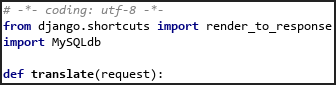
Теги: #Настройка Linux #Gentoo #рендеринг шрифтов #сглаживание шрифтов #сглаживание шрифтов

-
Простой Вики-Движок Zen-Wiki
19 Oct, 24 -
Шейдеры И Немного Магии
19 Oct, 24


